Установка и переход на новый язык отображения в Windows 7 Home и Pro

Как установить и изменить на новый язык интерфейса в Windows 7 Домашняя и Профессиональная с помощью пакетов интерфейса пользователя.
Если вы хотите повысить уровень надежного пользователя или ограничить права непослушного пользователя на ПК с Windows 10, существует несколько способов изменить тип учетной записи со стандартной на администратора и наоборот. Хотя стандартная учетная запись позволяет вам получить доступ к устройству и вносить изменения, которые не влияют на других пользователей, вам необходимы права администратора , чтобы иметь полный контроль над операционной системой, ее приложениями и настройками в Windows 10. В этом руководстве показано, как изменить тип учетной записи пользователя в Windows 10, от стандартной до администратора и наоборот, шестью различными способами:
Содержание
Перво-наперво: стандартные учетные записи и учетные записи администратора в Windows 10
В Windows 10 существует два типа учетных записей пользователей : Стандартная и Администратор . Когда вы создаете новую учетную запись в Windows 10 , она по умолчанию имеет стандартные разрешения. Это ограниченный тип учетной записи, который может использовать существующие приложения, выполнять основные задачи и изменять системные настройки, если они не влияют на других пользователей в Windows 10.
Администратор имеет полный контроль и автономию над компьютером или устройством с Windows 10 . Учетная запись с правами администратора может делать все, что угодно: от установки программного и аппаратного обеспечения до доступа к защищенным системным файлам, изменения настроек безопасности и выполнения задач с повышенными правами. Вы также должны быть администратором , чтобы управлять другими учетными записями пользователей на ПК с Windows 10, включая изменение их типа на « Администратор » или « Стандартный », как показано в этом руководстве. Если вы хотите понизить роль администратора до обычного пользователя, вам необходимо пройти аутентификацию в другой учетной записи администратора , отличной от той, которую вы меняете.
1. Измените тип учетной записи на «Администратор» или «Стандартный» в настройках в Windows 10.
В Windows 10 разрешение администратора можно легко предоставить или отозвать из приложения « Настройки ». Откройте «Настройки» и войдите в «Учетные записи» .

Нажмите или коснитесь настроек учетных записей.
Откройте вкладку «Семья и другие пользователи» в столбце слева. Справа в разделе « Другие пользователи » отображаются все учетные записи пользователей на вашем устройстве с Windows 10, кроме ваших собственных. Нажмите или коснитесь имени учетной записи пользователя, которую вы хотите повысить или понизить, а затем нажмите следующую кнопку «Изменить тип учетной записи» .

Нажмите на учетную запись, которую вы хотите изменить, чтобы открыть параметр «Изменить тип учетной записи».
В окне «Изменить тип учетной записи» вы можете увидеть имя выбранной учетной записи пользователя и ее тип. Нажмите или коснитесь поля, показывающего текущий тип учетной записи, чтобы открыть раскрывающееся меню.
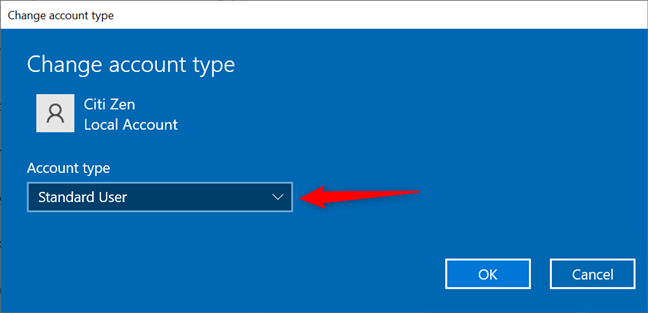
При нажатии на поле Тип учетной записи открывается раскрывающееся меню.
Выберите первый вариант, чтобы повысить стандартную учетную запись до администратора . Чтобы удалить права администратора, выберите Стандартный пользователь . Затем нажмите или коснитесь « ОК » , чтобы сохранить изменения.
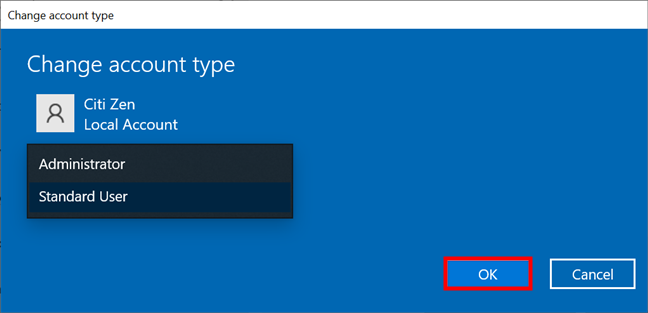
Выберите тип учетной записи «Администратор» или «Стандартный пользователь» и нажмите «ОК».
Вот оно. Измененная учетная запись должна отображать свой новый тип в разделе « Другие пользователи ».
2. Измените учетную запись на «Администратор» или «Стандартный» в панели управления.
Вы также можете изменить Стандартного пользователя на Администратора и наоборот из Панели управления в Windows 10. Откройте Панель управления и в разделе « Учетные записи пользователей » найдите ссылку «Изменить тип учетной записи» . Нажмите или коснитесь его.

Перейдите по ссылке «Изменить тип учетной записи».
Далее вам будет показан список всех учетных записей пользователей на вашем компьютере или устройстве с Windows 10. Учетные записи администратора отображают свой тип внизу. Щелкните или коснитесь учетной записи пользователя, которую вы хотите изменить на администратора или стандартную .

Выберите учетную запись, тип которой вы хотите изменить
На следующей странице отображается список параметров для выбранного пользователя. Нажмите на ссылку «Изменить тип учетной записи» слева.
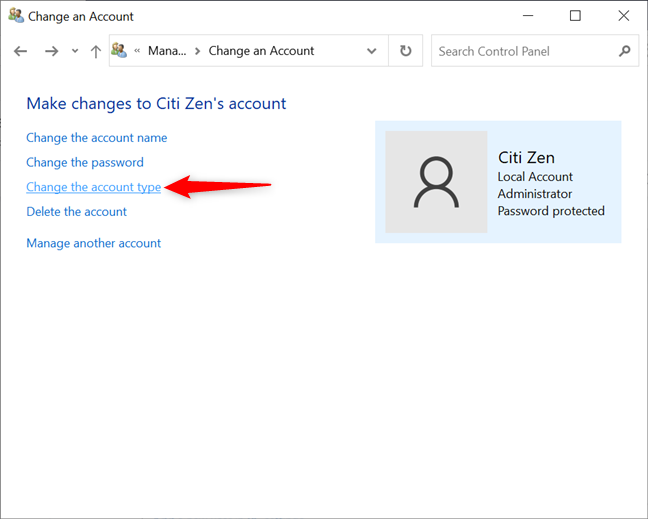
Нажмите или коснитесь Изменить тип учетной записи
Теперь вы можете изменить тип учетной записи пользователя. Выберите тот, который вы хотите назначить, стандартный или администратор , а затем нажмите или коснитесь «Изменить тип учетной записи» . ”

Изменить тип учетной записи на администратора или стандартную
Вы вернетесь к предыдущему экрану, где вы можете убедиться, что ваши изменения применены, проверив, отображается ли звание администратора под выбранной учетной записью.
3. Измените статус администратора или обычного пользователя с помощью управления компьютером.
Третий способ изменить тип учетной записи включает в себя доступ к инструменту управления компьютером . В левой части окна « Управление компьютером » в разделе « Системные инструменты » разверните «Локальные пользователи и группы» и щелкните или коснитесь « Пользователи » . На средней панели теперь отображаются все учетные записи, доступные в настоящее время на вашем компьютере или устройстве с Windows 10.

Просмотрите список пользователей в разделе «Управление компьютером» Windows 10.
Затем дважды щелкните или дважды коснитесь записи пользователя, которую вы хотите изменить. Кроме того, вы также можете щелкнуть правой кнопкой мыши или нажать и удерживать учетную запись, которую хотите повысить или понизить, чтобы открыть контекстное меню. Затем нажмите или коснитесь Свойства .

Нажмите «Свойства» в контекстном меню пользователя.
Во всплывающем окне « Свойства пользователя » перейдите на вкладку « Участник », где вы можете увидеть все группы пользователей, к которым принадлежит учетная запись. Если вы хотите, чтобы у пользователя были права администратора , он должен входить в группу пользователей « Администраторы ». Как вы можете видеть ниже, наш пользователь Standard , поэтому мы должны добавить его в соответствующую группу, чтобы изменить его на Administrator . Нажмите или коснитесь кнопки « Добавить ».
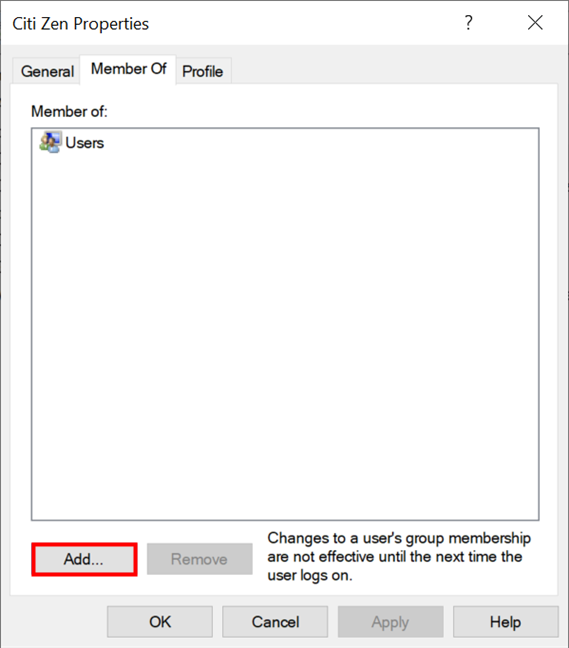
Нажмите «Добавить», чтобы изменить учетную запись на «Администратор».
Откроется окно Выбор групп . Введите « Администраторы » в единственное доступное текстовое поле, нажмите « Проверить имена », а затем « ОК » .
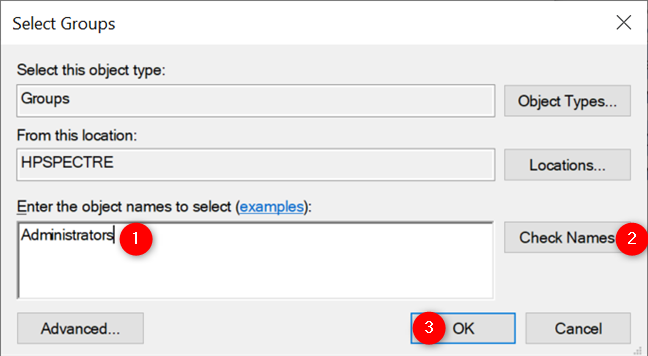
Добавить пользователя в Администраторы в Windows 10
Теперь пользователь входит в группу администраторов , как показано ниже. Чтобы вернуть учетную запись к стандартной , она должна быть только членом группы « Пользователи », а НЕ « Администраторы » . На вкладке « Член » выберите группу пользователей « Администраторы » и нажмите или коснитесь « Удалить » .
Независимо от того, повышаете вы или понижаете учетную запись, не забудьте нажать OK или Применить , когда закончите, чтобы сохранить изменения.
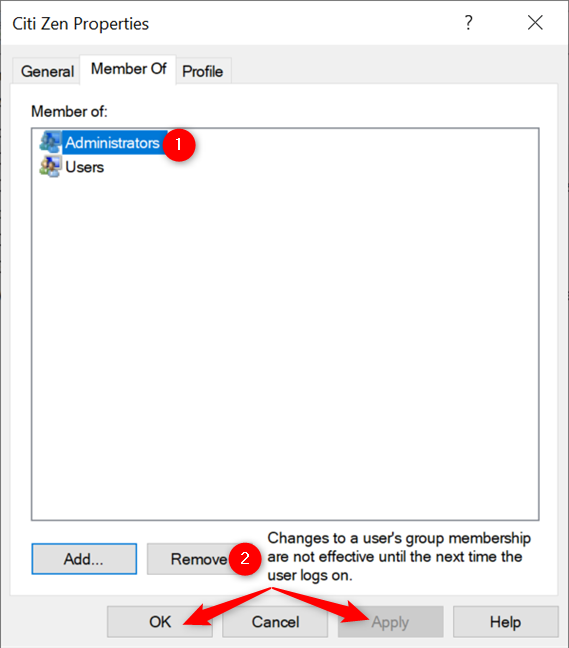
Вернуть аккаунт обратно в Стандартный
Вот оно. Теперь учетная запись имеет назначенные вами привилегии.
4. Перейдите на администратора или стандарта с помощью netplwiz в Windows 10
Другой способ изменить тип учетной записи в Windows 10 — использовать утилиту учетных записей пользователей или netplwiz . Для начала запустите окно «Выполнить » сочетанием клавиш Win+R и вставьте « netplwiz » в поле « Открыть » . Затем нажмите OK или Enter на клавиатуре.

Введите netplwiz и нажмите OK.
На вкладке « Пользователи » окна « Учетные записи пользователей » вы можете увидеть список «Пользователи для этого компьютера» . Выберите учетную запись, которую вы хотите понизить или повысить, и нажмите кнопку « Свойства » .

Выберите аккаунт и откройте его свойства
Перейдите на вкладку « Членство в группе » и выберите тип учетной записи, который вы хотите установить: обычный пользователь или администратор . Затем нажмите OK или Применить .
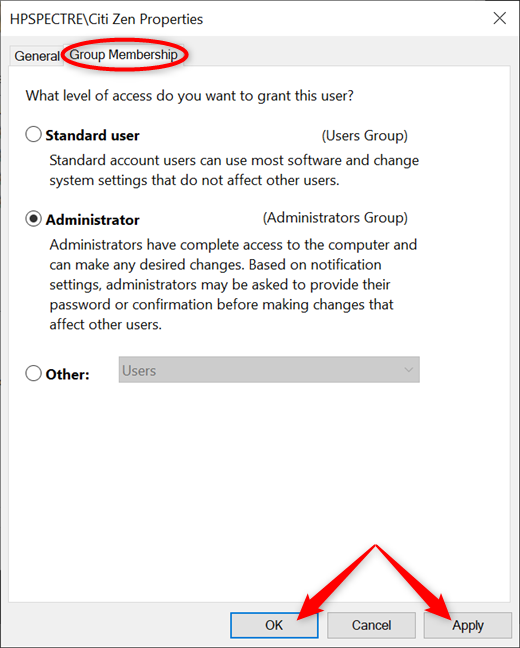
Выберите между стандартным пользователем и администратором и примените изменения.
Тип учетной записи пользователя теперь установлен в соответствии с вашими предпочтениями.
5. Измените на администратора или стандарта с помощью командной строки
Вы также можете полагаться на командную строку , как всегда, чтобы изменить тип учетной записи со стандартного на администратора и наоборот. Запустите командную строку , выполнив поиск « cmd » в поле поиска на панели задач, а затем нажав «Запуск от имени администратора» .

Найдите cmd и нажмите «Запуск от имени администратора».
Подтвердите свой выбор во всплывающем окне UAC , после чего запустится командная строка .
Чтобы предоставить пользователю права администратора , введите следующую команду в командной строке с повышенными привилегиями , заменив ИМЯ именем пользователя, которого вы хотите повысить: net localgroup Administrators «ИМЯ» / add — как показано ниже.
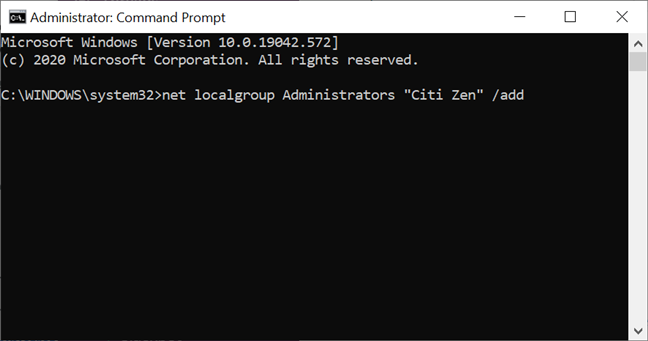
Используйте CMD для повышения учетной записи до администратора
Стандартная учетная запись изменена на учетную запись администратора .
Чтобы удалить права администратора из учетной записи, команда для вставки в CMD немного отличается: net localgroup Administrators «NAME» /delete
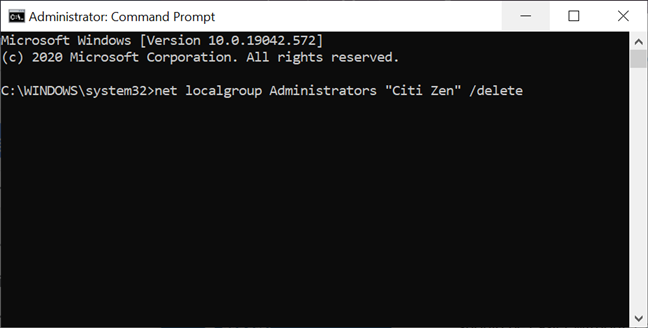
Используйте CMD, чтобы изменить тип учетной записи с администратора на стандартный
СОВЕТ. Если вы меняете разрешения для учетной записи Microsoft с помощью интерпретаторов командной строки, замените ИМЯ первыми пятью буквами связанного с ней адреса электронной почты.
6. Перейдите на администратора или стандарта с помощью PowerShell в Windows 10.
Еще один полезный инструмент, который вы можете использовать для изменения типа учетной записи в Windows 10, — это PowerShell . Запустите версию приложения с повышенными правами, введя « powershell » в поле поиска на панели задач, а затем щелкнув или коснувшись параметра « Запуск от имени администратора », как показано ниже.

Запустите PowerShell с повышенными правами
В появившемся окне UAC подтвердите, что программа может вносить изменения, и откроется PowerShell . Чтобы изменить тип учетной записи на Administrator , необходимо ввести следующую команду: Add-LocalGroupMember -Group «Administrators» -Member «NAME»
Замените NAME именем повышенного пользователя, как мы сделали на следующем изображении.
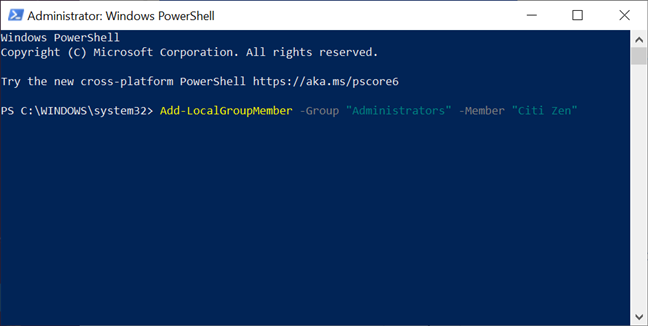
Повышение уровня учетной записи до администратора с помощью PowerShell
Команда для возврата учетной записи к Стандартным привилегиям аналогична:
Remove-LocalGroupMember -Группа «Администраторы» -Член «ИМЯ»
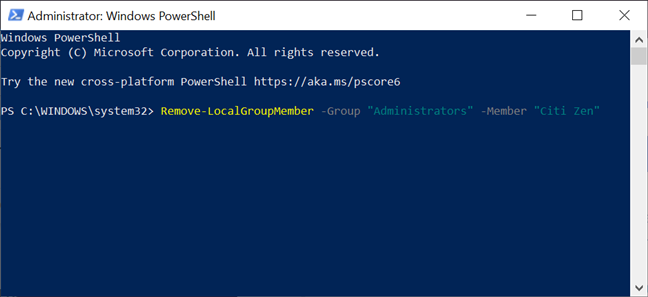
Верните администратора обратно в стандартный режим с помощью PowerShell
Вот оно. Хотя PowerShell не предлагает обратную связь, вы можете использовать первые методы для проверки типа учетной записи.
Сколько учетных записей вы изменили на администратора в Windows 10?
Мы считаем, что стандартной учетной записи достаточно, если вы имеете дело с ребенком или родственником, который не имеет технических навыков. Пользователей следует повышать до администраторов только в том случае, если вы доверяете им и их способности принимать решения, не наносящие вреда вашей системе. Теперь, когда вы знаете больше об учетных записях пользователей и о том, как сменить администратора в Windows 10, нам любопытно, скольким учетным записям вы предоставили права администратора . На вашем компьютере или устройстве с Windows 10 больше администраторов , чем обычных пользователей? Дайте нам знать об этом в комментариях.
Как установить и изменить на новый язык интерфейса в Windows 7 Домашняя и Профессиональная с помощью пакетов интерфейса пользователя.
Узнайте, как эффективно экспортировать пароли из браузеров, таких как Google Chrome, Mozilla Firefox, Opera, Internet Explorer и Microsoft Edge в формате CSV для удобства переноса.
Как изменить формат скриншота на Android-смартфонах и планшетах с png на jpg или с jpg на png.
Как открыть WordPad в Windows 10 и Windows 7. Вот все шаги, чтобы открыть WordPad: с помощью кликов, ярлыков и команд.
Сочетание клавиш Windows + G не работает? Вы не можете включить Xbox Game Bar? Вот три вещи, которые вы можете сделать, чтобы это исправить.
Где находится Центр мобильности Windows в Windows 10? Вот все ярлыки и способы открытия Центра мобильности Windows, включая новые методы.
Узнайте, как использовать WordPad в любой версии Windows для создания простых текстовых документов, их форматирования, редактирования и печати. Как использовать ленту в WordPad.
Как открыть File Explorer из Windows 10 и Windows 11 или Windows Explorer из Windows 7. Вот все ярлыки проводника.
Если вам больше не нужно использовать Galaxy AI на вашем телефоне Samsung, вы можете отключить его с помощью очень простой операции. Вот инструкции по отключению Galaxy AI на телефонах Samsung.
Если вам не нужен какой-либо персонаж ИИ в Instagram, вы также можете быстро удалить его. Вот руководство по удалению ИИ-персонажей в Instagram.
Символ дельта в Excel, также известный как символ треугольника в Excel, часто используется в статистических таблицах данных для выражения возрастающих или убывающих чисел или любых данных по желанию пользователя.
Помимо предоставления общего доступа к файлу Google Таблиц всем отображаемым таблицам, пользователи могут выбрать предоставление общего доступа к области данных Google Таблиц или к таблице Google Таблиц.
Пользователи также могут настроить отключение памяти ChatGPT в любое время, как в мобильной, так и в компьютерной версии. Вот инструкции по отключению хранилища ChatGPT.
По умолчанию Центр обновления Windows автоматически проверяет наличие обновлений, и вы также можете увидеть, когда было последнее обновление. Вот инструкции о том, как узнать, когда Windows последний раз обновлялась.
По сути, операция по удалению eSIM на iPhone также проста для выполнения. Вот инструкции по извлечению eSIM на iPhone.
Помимо сохранения Live Photos в виде видео на iPhone, пользователи могут очень просто конвертировать Live Photos в Boomerang на iPhone.
Многие приложения автоматически включают SharePlay при совершении звонка по FaceTime, из-за чего вы можете случайно нажать не ту кнопку и испортить видеозвонок.
При включении функции Click to Do функция распознает текст или изображение, на которые вы нажимаете, а затем принимает решения для выполнения соответствующих контекстных действий.
Включение подсветки клавиатуры заставит ее светиться, что полезно при работе в условиях слабого освещения или придаст вашему игровому уголку более прохладный вид. Ниже вы можете выбрать один из четырех способов включения подсветки клавиатуры ноутбука.
Существует много способов войти в безопасный режим в Windows 10, если вы не можете войти в Windows и войти в него. Чтобы войти в безопасный режим Windows 10 при запуске компьютера, ознакомьтесь со статьей ниже от WebTech360.
Grok AI теперь расширяет свой ИИ-генератор фотографий, позволяя преобразовывать личные фотографии в новые стили, например, создавать фотографии в стиле Studio Ghibli с использованием известных анимационных фильмов.
Google One AI Premium предлагает пользователям бесплатную пробную версию сроком на 1 месяц, чтобы зарегистрироваться и опробовать множество усовершенствованных функций, таких как помощник Gemini Advanced.
Начиная с iOS 18.4, Apple позволяет пользователям решать, показывать ли последние поисковые запросы в Safari.





















